வெளிப்புற ஹார்டு டிரைவ்கள் விலைமதிப்பற்ற தரவைக் காப்பாற்றுகின்றன, குறிப்பாக நீங்கள் அடிக்கடி பயணம் செய்தால், வேலைக்கு நெகிழ்வான சேமிப்பிடம் தேவைப்பட்டால் அல்லது முக்கியமான விஷயங்களை உங்கள் கணினியின் தைரியத்திலிருந்து விலக்கி வைக்க விரும்பினால். ஆனால் இந்த டிஜிட்டல் புதையல் பெட்டிகள் Windows உடன் உகந்த பயன்பாட்டிற்கு சில ஸ்ப்ரூசிங் தேவைப்படும் நேரங்கள் உள்ளன.

விண்டோஸிற்கான வெளிப்புற HDD (ஹார்ட் டிஸ்க் டிரைவ்) வடிவமைப்பிற்கு உதவும் விரிவான வழிகாட்டி இங்கே உள்ளது.
விண்டோஸிற்கான வெளிப்புற ஹார்ட் டிரைவை வடிவமைத்தல்
வடிவமைப்பது விண்டோஸுடன் தடையின்றி இயங்குவதற்கு உதவுகிறது மற்றும் சுத்தமான ஸ்லேட்டை வழங்குகிறது, பழைய தரவு மற்றும் அமைப்புகளை அழிக்கிறது. ஒரு புத்தம் புதிய ஹார்ட் டிரைவ் வடிவமைக்கப்படாமல் அனுப்பப்படும் மற்றும் வடிவமைப்பு தேவைப்படும்.
ஏற்கனவே வடிவமைக்கப்பட்ட இயக்ககத்தை வடிவமைப்பது பிழைகளை சரிசெய்ய அல்லது உங்கள் கணினியுடன் இணக்கமாக மாற்ற உதவும். இருப்பினும், இந்த செயல்முறை ஏற்கனவே உள்ள எல்லா தரவையும் அழித்துவிடும் என்பதை நினைவில் கொள்ளுங்கள், எனவே இந்த முயற்சியைத் தொடங்குவதற்கு முன் உங்களின் அனைத்து முக்கியமான கோப்புகளையும் காப்புப் பிரதி எடுத்துள்ளீர்கள் என்பதை உறுதிப்படுத்தவும்.
விண்டோஸ் 10 கள் பயன்முறை அணைக்க
விண்டோஸுக்கு உங்கள் வெளிப்புற ஹார்ட் டிரைவை எவ்வாறு வடிவமைப்பது என்பதற்கான நட்ஸ் மற்றும் போல்ட்களைப் பார்ப்போம். இந்த வழிமுறைகளைப் பின்பற்றவும்:
- வெளிப்புற ஹார்டு டிரைவை இணைத்து, 'இந்த பிசி' (விண்டோஸ் 7 மற்றும் அதற்கு முந்தைய 'எனது கணினி') என்பதற்குச் சென்று, உங்கள் வெளிப்புற ஹார்ட் டிரைவைக் கண்டறியவும்.
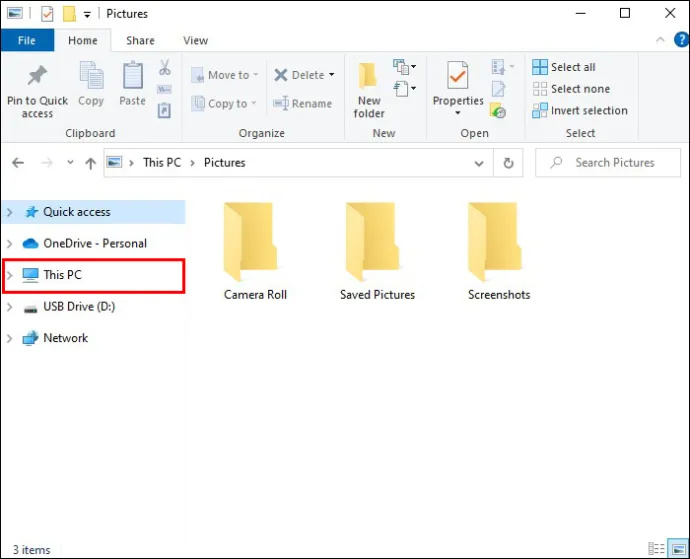
- இயக்ககத்தில் வலது கிளிக் செய்து, 'வடிவமைப்பு' என்பதைத் தேர்ந்தெடுக்கவும்.
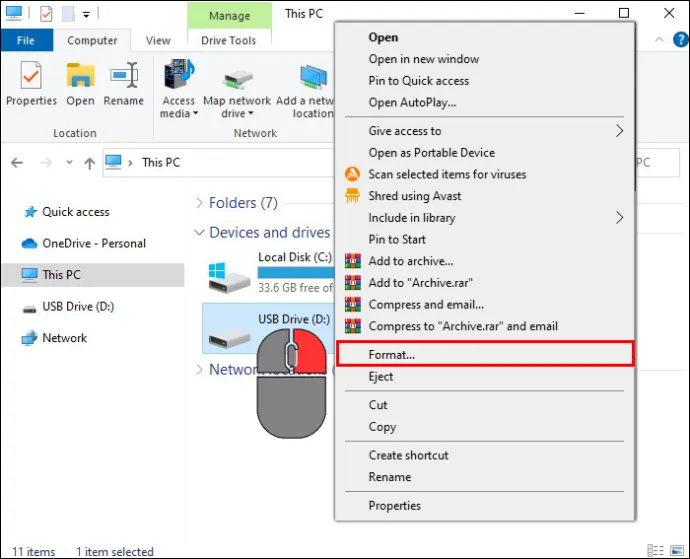
- ஒரு வடிவமைப்பைத் தேர்ந்தெடுத்து, 'விரைவு வடிவமைப்பு' பெட்டியை சரிபார்க்கவும். பழைய தரவை மீட்டெடுக்க முடியாதபடி செய்ய விரும்பினால், முழு வடிவமைப்பையும் செய்யலாம், ஆனால் இதற்கு மிக நீண்ட நேரம் ஆகலாம்.
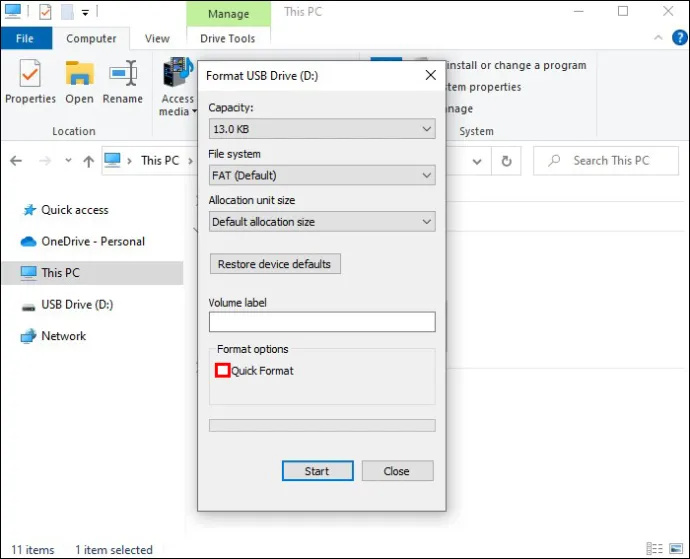
- 'தொடங்கு' என்பதைக் கிளிக் செய்து, விண்டோஸை அதன் மேஜிக் செய்ய அனுமதிக்கவும்.
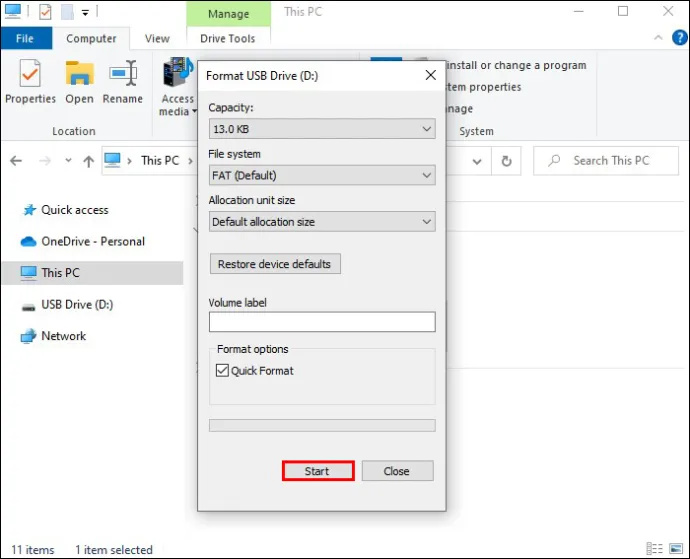
வடிவமைப்பு சாளரத்தில், உங்களிடம் பல கோப்பு முறைமை விருப்பங்கள் இருக்கும், அவை:
- NTFS - இது Windows NT அமைப்புகளுக்கான இயல்புநிலை அமைப்பாகும், இது விண்டோஸில் மட்டுமே பயன்படுத்தப்படும் டிரைவ்களுக்கு ஏற்றது.
- exFAT – jack-of-all-trades என, இந்த வடிவம் Windows (XP SP3 மற்றும் அதற்குப் பிந்தைய), Linux மற்றும் Mac (10.6.5 அல்லது அதற்குப் பிந்தையது) ஆகியவற்றுடன் இணக்கமானது, நீங்கள் கணினிகளுக்கு இடையில் இயக்ககத்தை ஒன்றுக்கொன்று மாற்றாகப் பயன்படுத்த வேண்டுமானால், இது சிறப்பானதாக இருக்கும். .
- FAT32 - கடந்த இரண்டு தசாப்தங்களில் கிட்டத்தட்ட ஒவ்வொரு சாதனமும் அடையாளம் காணக்கூடிய பழைய ஆனால் மிகவும் இணக்கமான வடிவம்.
வடிவமைத்தல் முடிந்ததும், உங்கள் ஹார்ட் டிரைவ் செயலுக்குத் தயாராகிவிட்டதைக் குறிக்கும் வகையில், 'பார்மட் கம்ப்ளீட்' என்ற பாப்-அப் தோன்றும். இதன் மூலம், விண்டோஸுக்கான வெளிப்புற ஹார்ட் டிரைவை வெற்றிகரமாக வடிவமைத்துவிட்டீர்கள்.
வெவ்வேறு கணினிகளுடன் பயன்படுத்த இயக்ககத்தைப் பிரித்தல்
விண்டோஸ் மற்றும் மேக் போன்ற பல இயக்க முறைமைகளுடன் இயக்ககத்தைப் பயன்படுத்த வேண்டுமானால் என்ன செய்வது? எந்த பிரச்சினையும் இல்லை; நீங்கள் டிரைவை இரண்டு அல்லது அதற்கு மேற்பட்ட பகிர்வுகளாக எளிதாகப் பிரிக்கலாம், ஒவ்வொன்றும் அதன் சொந்த வடிவமைப்புடன். இது ஒரு இயற்பியல் சாதனத்தில் பல இயக்கிகளை வைத்திருப்பது போன்றது. அதை எப்படி செய்வது என்பது இங்கே:
- தேடல் பெட்டியில், “
diskmgmt.msc” என டைப் செய்து “Enter” ஐ அழுத்தவும்.
- வெளிப்புற வன்வட்டில் வலது கிளிக் செய்யவும்.
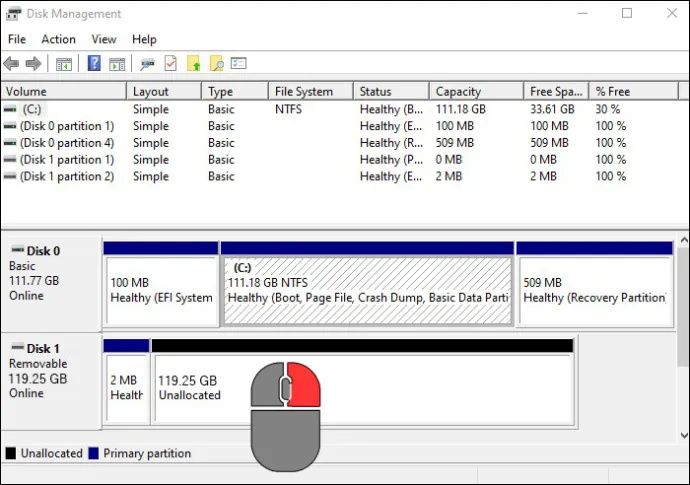
- 'தொகுதியை சுருக்கவும்' என்பதைத் தேர்ந்தெடுக்கவும்.
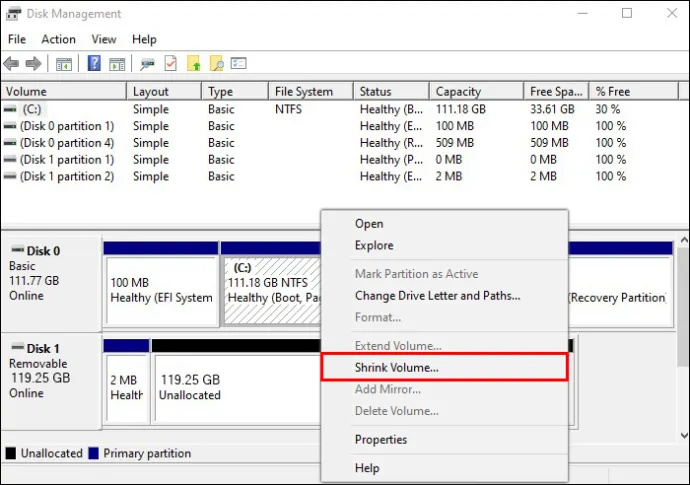
- பகிர்விலிருந்து எவ்வளவு இடத்தை சுருக்க வேண்டும் என்பதை உள்ளிடவும். மீதமுள்ளவை ஒதுக்கப்படாமல் போகும்.
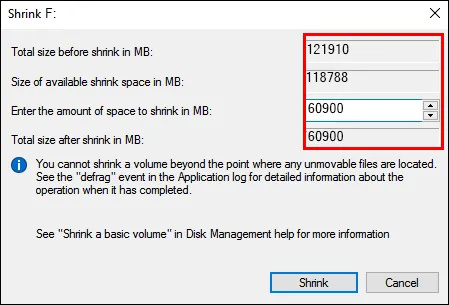
- ஒதுக்கப்படாத இடத்தை வலது கிளிக் செய்து புதிய தொகுதியை உருவாக்க 'புதிய எளிய தொகுதி' என்பதைக் கிளிக் செய்யவும்.
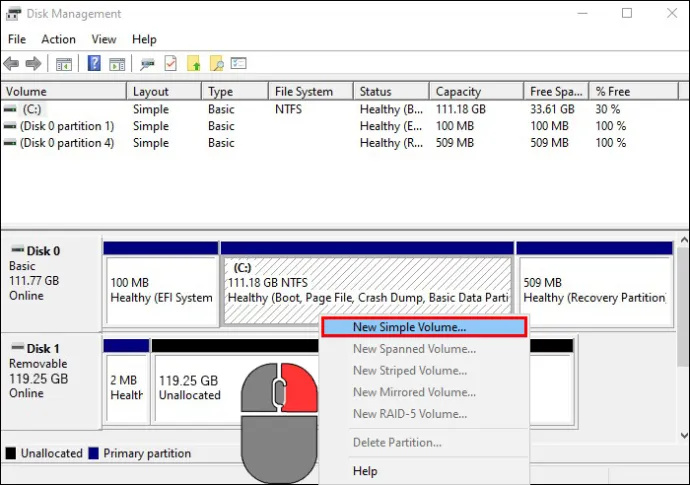
- புதிய பகிர்வின் அளவைக் குறிப்பிட்டு அதற்கு ஒரு இயக்கி கடிதம் கொடுக்கவும். ஒரு கோப்பு முறைமையைத் தேர்ந்தெடுத்து (விண்டோஸிற்கான NTFS, Windows மற்றும் Macக்கான exFAT போன்றவை) மற்றும் 'விரைவு வடிவமைப்பு' என்பதைச் சரிபார்க்கவும்.
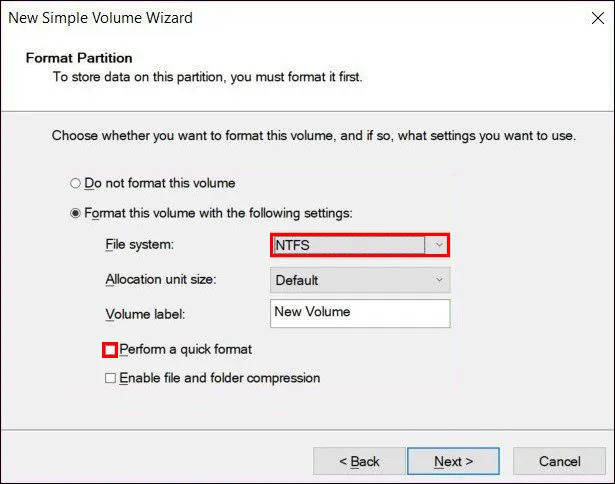
- 'அடுத்து' என்பதைக் கிளிக் செய்து, பின்னர் 'முடி' என்பதைக் கிளிக் செய்யவும். வட்டை வடிவமைக்கக் கேட்கும் பாப்-அப் தோன்றினால்.
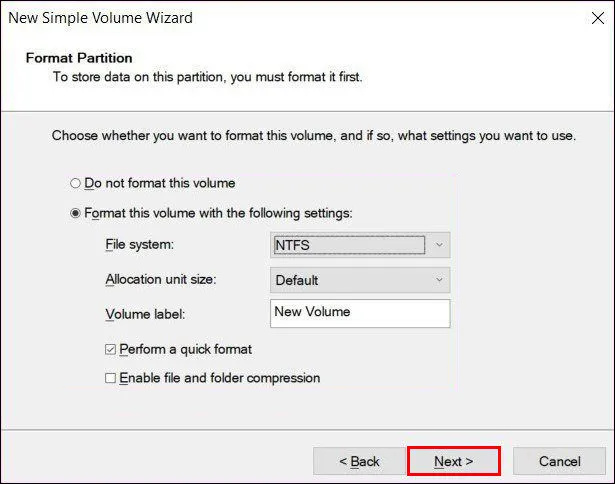
- 'வடிவட்டு வட்டு' என்பதைக் கிளிக் செய்யவும்.
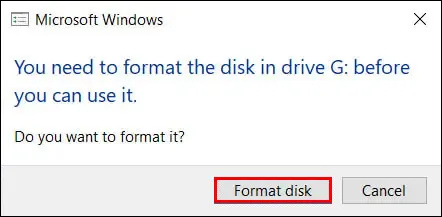
உங்கள் வெளிப்புற ஹார்ட் டிரைவைக் கொண்டு வெவ்வேறு விஷயங்களைச் செய்ய வேண்டியிருக்கும் போது அதைப் பிரிப்பது ஒரு சிறந்த யோசனை. அந்த வகையில், ஒரு பிரிவில் நீங்கள் செய்யும் மாற்றங்கள் மற்றவற்றை பாதிக்காது. எதையாவது குழப்புவதைப் பற்றி கவலைப்படாமல் எல்லா இயக்க முறைமைகளிலும் இதைப் பயன்படுத்த உங்களுக்கு நெகிழ்வுத்தன்மை இருக்கும்.
விண்டோஸில் புதிய இயக்ககத்தை வடிவமைத்தல்
புத்தம் புதிய இயக்ககத்திற்கு, அதை வடிவமைக்கும் முன் அதை துவக்க வேண்டும். இதோ படிகள்:
- வட்டு நிர்வாகத்தைத் திறக்க “விண்டோஸ் கீ + ஆர்” ஐ அழுத்திப் பிடிக்கவும்.
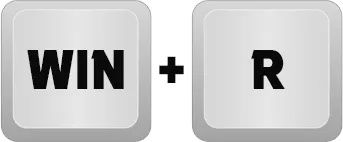
- ரன் பாக்ஸில், “
diskmgmt.msc” என டைப் செய்து, “சரி” என்பதைக் கிளிக் செய்யவும்.
- வட்டில் வலது கிளிக் செய்து, பின்னர் 'வட்டை துவக்கு' என்பதைத் தேர்ந்தெடுக்கவும். பகிர்வு நடை, 2 TBக்கு குறைவான டிரைவ்களுக்கு MBR மற்றும் 2 TBக்கு மேல் உள்ள டிரைவ்களுக்கு GPT ஆகியவற்றைத் தேர்ந்தெடுக்கவும்.
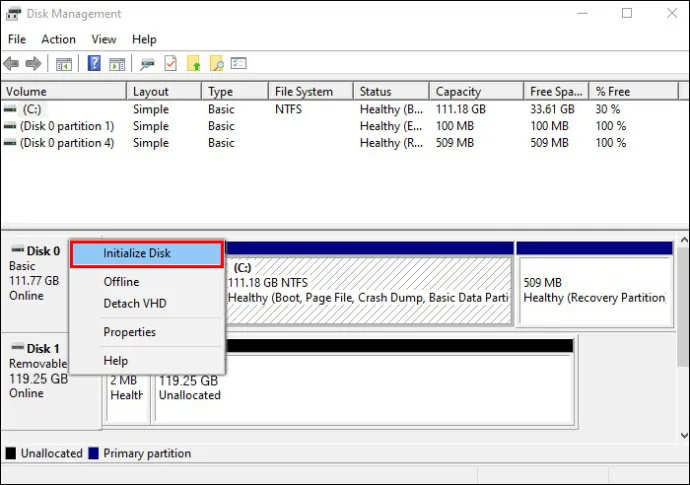
- 'ஒதுக்கப்படாதது' பெட்டியில் வலது கிளிக் செய்து, 'புதிய எளிய தொகுதி' என்பதைத் தேர்ந்தெடுக்கவும்.
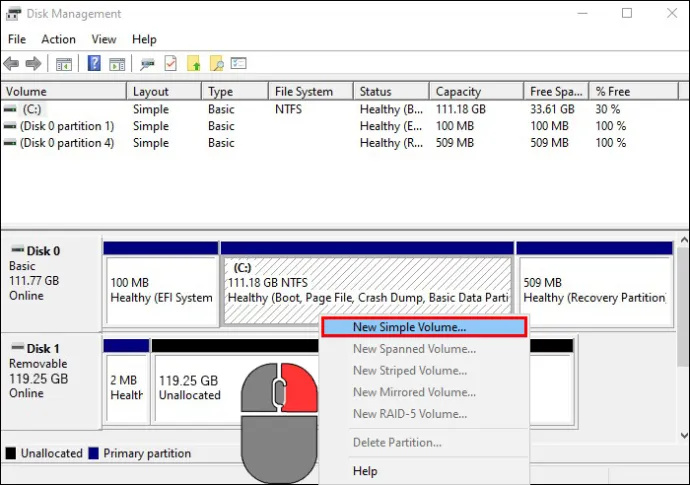
- அறிவுறுத்தல்களைப் பின்பற்றவும் (வரவேற்பு வழிகாட்டி, தொகுதி அளவைக் குறிப்பிடவும், இயக்கி கடிதம் அல்லது பாதையை ஒதுக்கவும்).
- கோப்பு முறைமையைத் தேர்ந்தெடுக்கவும் (விண்டோஸுக்கு மட்டும் NTFS, மல்டி-ஓஎஸ்க்கு exFAT).
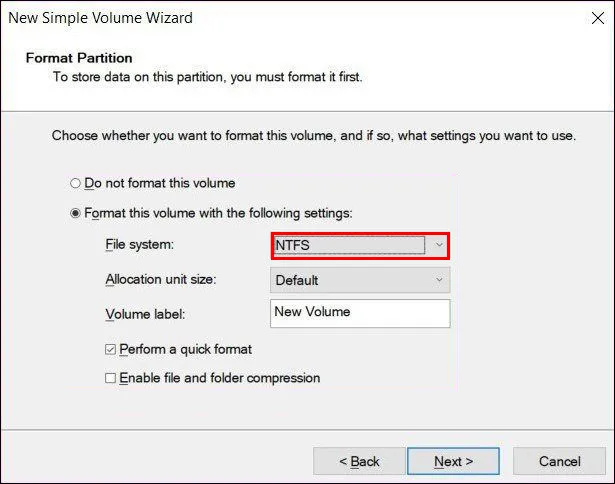
- தொகுதி லேபிள் புலத்தில் உங்கள் இயக்ககத்திற்கு ஒரு பெயரை அமைக்கவும்.
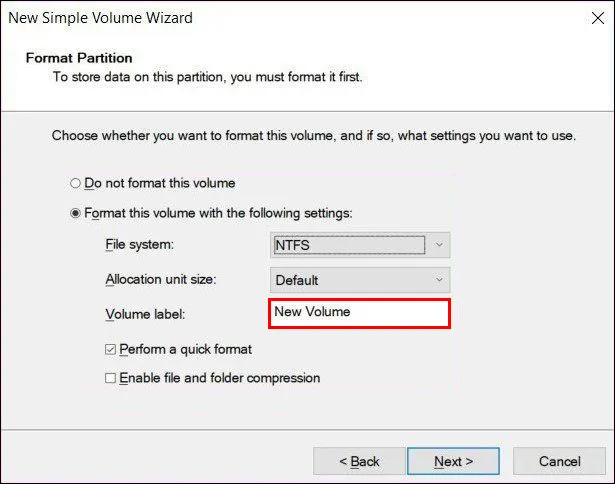
- 'அடுத்து,' பின்னர் 'முடி' என்பதைக் கிளிக் செய்யவும்.
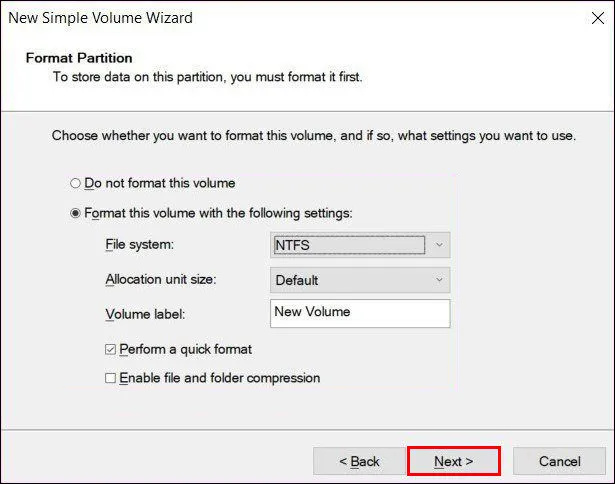
விண்டோஸில் இருக்கும் டிரைவை மறுவடிவமைத்தல்
புதிய தொடக்கத்திற்காக வடிவமைக்க விரும்பும் இயக்கி உங்களிடம் இருக்கலாம். ஒரு சிறிய வித்தியாசத்துடன், புதிய ஒன்றை வடிவமைப்பதைப் போன்றே செயல்முறை உள்ளது. எப்படி என்பது இங்கே:
- இயக்ககத்தை செருகவும் மற்றும் விண்டோஸ் எக்ஸ்ப்ளோரரைத் திறக்கவும்.
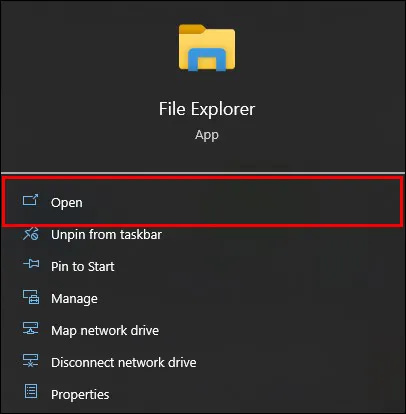
- இயக்ககத்தில் வலது கிளிக் செய்து, 'வடிவமைப்பு' என்பதைத் தேர்ந்தெடுத்து, கோப்பு முறைமையைத் தேர்ந்தெடுக்கவும்.
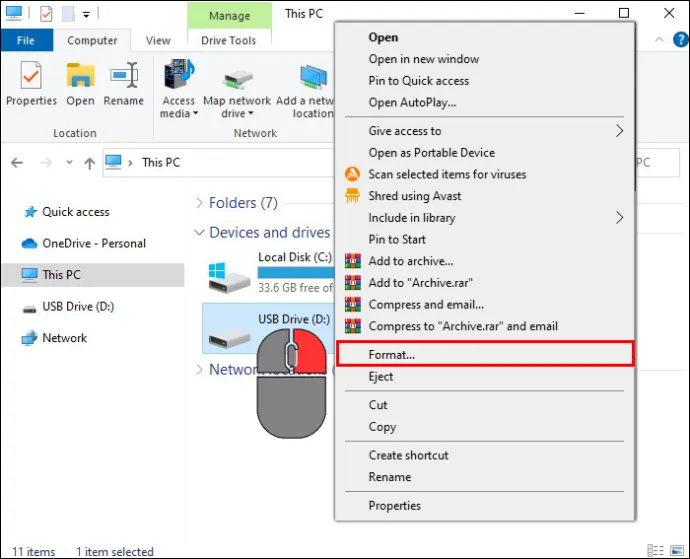
- வால்யூம் லேபிள் புலத்தில் உங்கள் இயக்ககத்திற்கு மறுபெயரிடவும். 'விரைவு வடிவம்' என்பதைச் சரிபார்த்து, 'தொடங்கு' என்பதைக் கிளிக் செய்யவும்.
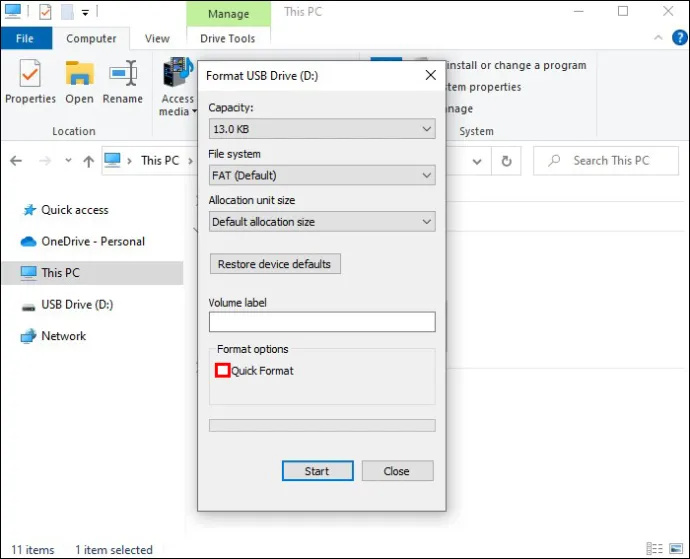
இது வட்டில் உள்ள எல்லா தரவையும் அழிக்கும், ஆனால் விரைவு வடிவமானது, நீங்கள் திரும்பப் பெற வேண்டிய தரவு ஏதேனும் இருந்தால், மீட்பு மென்பொருளைக் கொண்டு அதை ஒரு காலத்திற்கு மீட்டெடுக்கும்.
மடிக்கணினியை ஃபயர்ஸ்டிக் வரை பிரதிபலிப்பது எப்படி
கோப்பு முறைமைகளில் ஒரு பார்வை
கோப்பு முறைமைகள் என்பது உங்கள் கணினியின் இயக்க முறைமை இயக்ககத்தில் உள்ள தரவை ஒழுங்கமைத்து நிர்வகிக்கும் வழிகள் ஆகும். ஒவ்வொரு கோப்பு வடிவமும் வெவ்வேறு இணக்கத்தன்மையுடன் வெவ்வேறு நன்மை தீமைகளைக் கொண்டுள்ளது, எனவே அவற்றைச் சிந்தித்து புத்திசாலித்தனமாகத் தேர்ந்தெடுக்கவும்.
NTFS (புதிய தொழில்நுட்ப கோப்பு முறைமை)
விண்டோஸின் 'சொந்த மொழி' (முக்கியமாக விண்டோஸ் 2000 மற்றும் அதற்குப் பிறகு), NTFS என்பது கோப்பு அளவிலான பாதுகாப்பு, பரிவர்த்தனைகள், குறியாக்கம், சுருக்கம் மற்றும் பலவற்றை ஆதரிக்கும் உயர் செயல்திறன் கொண்ட கோப்பு முறைமையாகும். இது விண்டோஸ் பிரத்தியேக டிரைவ்களுக்கு ஏற்றது (லினக்ஸ் போன்ற இயக்க முறைமைகள் இன்னும் இந்த வடிவமைப்பைப் படிக்க முடியும், ஆனால் அதை நிறுவ முடியாது).
exFAT (விரிவாக்கப்பட்ட கோப்பு ஒதுக்கீடு அட்டவணை)
இது கோப்பு முறைமைகளின் மொழியியலாளர் - இது Mac மற்றும் Windows இரண்டையும் சரளமாகப் பேசுகிறது. அதன் பரந்த இணக்கத்தன்மைக்கு நன்றி, Mac மற்றும் Windows சிஸ்டங்களுக்கு இடையில் கோப்புகளை மாற்ற வேண்டும் என நீங்கள் எதிர்பார்த்தால், இது சிறந்தது. இருப்பினும், ஒரு எச்சரிக்கை உள்ளது - exFAT விண்டோஸின் கோப்பு வரலாறு அல்லது மேகோஸின் டைம் மெஷினை ஆதரிக்காது.
FAT32 (கோப்பு ஒதுக்கீடு அட்டவணை 32)
இது கோப்பு முறைமைகளின் மதிப்பிற்குரிய பெரியவர். இது விண்டோஸ், லினக்ஸ், மேக் மற்றும் BSD ஆல் ஆதரிக்கப்படுகிறது. இது சிறிய டிரைவ்கள் மற்றும் கோப்புகளுக்கு சிறந்தது மற்றும் கிட்டத்தட்ட எந்த சாதனத்திற்கும் (கேம் கன்சோல்கள், ஸ்மார்ட் டிவிகள், பழைய கணினிகள் போன்றவை) இணக்கமானது. ஆனால் FAT32 ஒரு குறிப்பிடத்தக்க வரம்பைக் கொண்டுள்ளது - இது 4GB க்கும் அதிகமான தனிப்பட்ட கோப்புகளைக் கையாள முடியாது.
HFS+ (Hierarchical File System Plus) மற்றும் APFS (Apple File System)
இந்த இருவரும் ஆப்பிளின் மூளைக் குழந்தைகள். HFS+ என்பது பாரம்பரிய ஸ்பின்னிங் ஹார்ட் டிஸ்க் டிரைவ்களுக்கு (HDDs), அதே சமயம் APFS என்பது திட-நிலை இயக்கிகளுக்கான (SSDகள்) புதிய, திறமையான அமைப்பாகும். அவை இரண்டும் முதன்மையாக MacOS அமைப்புகளுக்கானவை.
ext4 (நான்காவது விரிவாக்கப்பட்ட கோப்பு முறைமை)
இது தற்போது பல லினக்ஸ் விநியோகங்களுக்கான இயல்புநிலை கோப்பு முறைமையாகும். இது உறுதியானது, நம்பகமானது மற்றும் திறமையானது மற்றும் 16 டெராபைட்கள் வரையிலான கோப்பு அளவுகளையும், 1 எக்சாபைட் வரையிலான தொகுதிகளையும் ஆதரிக்கிறது. ext4 அமைப்பு அதன் முன்னோடிகளை விட பல மேம்பாடுகளை உள்ளடக்கியது, அதாவது தாமதமான ஒதுக்கீட்டிற்கான ஆதரவு, தொடர்ந்து முன் ஒதுக்கீடு மற்றும் ஜர்னல் செக்ஸம்மிங்.
அவர்களுக்குத் தெரியாமல் ஸ்னாப் கதையை ஸ்கிரீன்ஷாட் செய்வது எப்படி
Btrfs (பி-ட்ரீ கோப்பு முறைமை)
பெரும்பாலும் 'Butter FS' என உச்சரிக்கப்படும், Btrfs என்பது Linux க்கான நவீன நகல்-ஆன்-ரைட் (CoW) கோப்பு முறைமையாகும், இது மேம்பட்ட அம்சங்களைச் செயல்படுத்துகிறது, அதே நேரத்தில் தவறு சகிப்புத்தன்மை, பழுதுபார்ப்பு மற்றும் எளிதான நிர்வாகம் ஆகியவற்றில் கவனம் செலுத்துகிறது. Btrfs ஆனது ஸ்னாப்ஷாட்கள், டேட்டா பூலிங் மற்றும் தரவைக் காப்புப் பிரதி எடுத்து மீட்டெடுக்கும் திறனுக்கான ஆதரவிற்காக குறிப்பிடத்தக்கது.
ஒரு இயக்ககத்தின் பாதுகாப்பான அழித்தல்
ஒரு இயக்ககத்தை வேறொருவருக்கு அனுப்பும் முன், நீங்கள் எல்லாவற்றையும் பாதுகாப்பாக அழிக்க விரும்பலாம். தரவு மீட்டெடுப்பைத் தடுக்க எளிய வடிவமைப்பிற்கு அப்பாற்பட்ட படிகள் இதற்குத் தேவை. மைக்ரோசாஃப்ட் டிஸ்க்பார்ட் அழித்தல் பயன்பாட்டை நீங்கள் பயன்படுத்தலாம். இருப்பினும், இந்தச் செயல்பாட்டில் கவனமாக இருக்கவும், மற்ற டிரைவ்களை துண்டிக்கவும், அதற்குப் பதிலாக அவற்றை தற்செயலாக அழிக்க வேண்டாம்.
- வட்டு நிர்வாகத்தில் வட்டு எண்ணைக் கண்டறியவும் (ரன் பாக்ஸில் “
diskmgmt.msc” என டைப் செய்யவும்).
- நீங்கள் அழிக்க விரும்பும் இயக்ககத்தின் வட்டு எண்ணைக் கவனியுங்கள்.
- ரன் பாக்ஸில் “
cmd”ஐப் பயன்படுத்தி கட்டளை வரியைத் திறக்கவும்.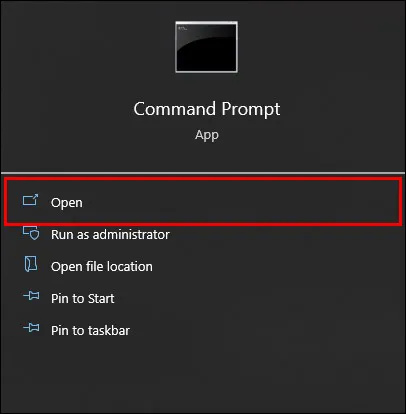
- “
diskpart” என டைப் செய்து “Enter” ஐ அழுத்தவும்.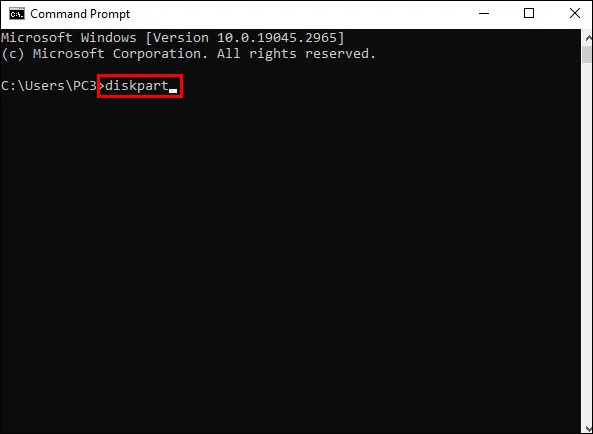
- “
list disk” கட்டளையை உள்ளிட்டு “Enter” ஐ அழுத்தவும்.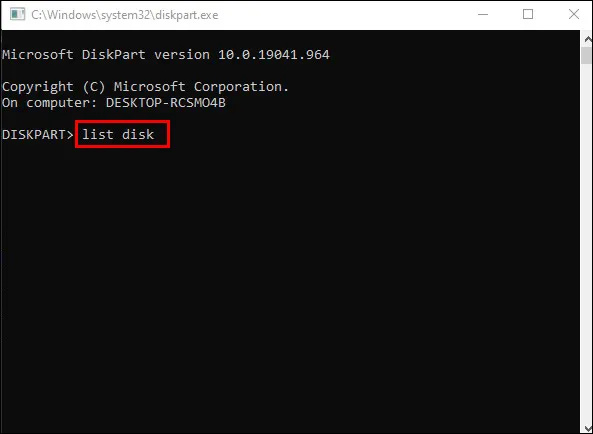
- 'டிஸ்க் எக்ஸ்' என்பதைத் தேர்ந்தெடு என்பதைத் தட்டச்சு செய்யவும் (உங்கள் இயக்ககத்திற்கு ஒதுக்கப்பட்ட வட்டு எண்ணுடன் X ஐ மாற்றவும்).
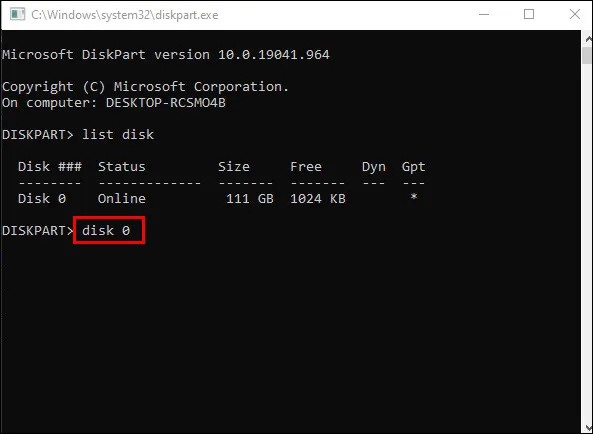
- 'clean' என்ற கட்டளையைப் பயன்படுத்தி 'Enter' ஐ அழுத்தவும் மற்றும் வெற்றிச் செய்தியைப் பெற்ற பிறகு கட்டளை வரியில் மூடவும்.
பெறுநர் இப்போது அதை துவக்கலாம், பிரித்து, அவர்கள் விரும்பியபடி வடிவமைக்கலாம்.
சரியான வடிவம்
புதிய இயக்ககத்தை வடிவமைப்பதாக இருந்தாலும், ஏற்கனவே உள்ள ஒன்றை மறுவடிவமைப்பதாக இருந்தாலும் அல்லது பல OS பயன்பாட்டிற்காக ஒரு இயக்ககத்தைப் பிரிப்பதாக இருந்தாலும், இந்தப் படிகளைப் பின்பற்றினால், நீங்கள் சிரமமின்றி வடிவமைப்பு பயணத்தை மேற்கொள்ளலாம்.
உங்கள் வெளிப்புற ஹார்டு டிரைவ்களுக்கு நீங்கள் விரும்பும் வடிவம் என்ன? கீழே உள்ள கருத்துப் பிரிவில் உங்கள் வடிவமைப்பு அனுபவங்களைப் பற்றி எங்களிடம் கூறுங்கள்.









